So installieren und konfigurieren Sie Nessus Vulnerability Scanner unter CentOS 8
Nessus ist ein sehr beliebtes Sicherheitsscanner-Tool, das Systeme scannt und Warnungen generiert, wenn es Sicherheitslücken findet. Nessus verhindert keine böswilligen Angriffe, es sucht nur nach Schwachstellen in Ihrem System, die von einem Angreifer ausgenutzt werden können. Dazu scannt es jeden Port eines Systems, um festzustellen, welche Ports offen sind und welche Dienste diese Ports überwachen, und testet dann diese Dienste, um Schwachstellen zu erkennen.
Im heutigen Beitrag werden wir Nessus installieren Vulnerability Scanner auf CentOS 8 System. Wir werden Nessus Essential installieren Das ist eine kostenlose Anwendung, mit der Sie bis zu 16 IP-Adressen gleichzeitig scannen können.
Hinweis :Sie müssen die Befehle als sudo oder als Root-Benutzer ausführen, um Nessus zu installieren Schwachstellen-Scanner.
Installieren von Nessus Vulnerability Scanner auf CentOS
Nessus Vulnerability Scanner ist in den Paket-Repositories von CentOS nicht verfügbar. Wir werden es installieren, indem wir seine .rpm herunterladen Paket von der Nessus-Downloadseite.
Schritt 1:Herunterladen von Nessus
Um Nessus herunterzuladen, gehen Sie zur Nessus-Downloadseite. Laden Sie dann Nessus .rpm herunter Paket für das CentOS 8-System. Sobald Sie auf den Link klicken, wird ein Fenster mit der Lizenzvereinbarung angezeigt. Stimmen Sie den Bedingungen zu, indem Sie auf Ich stimme zu klicken Schaltfläche.
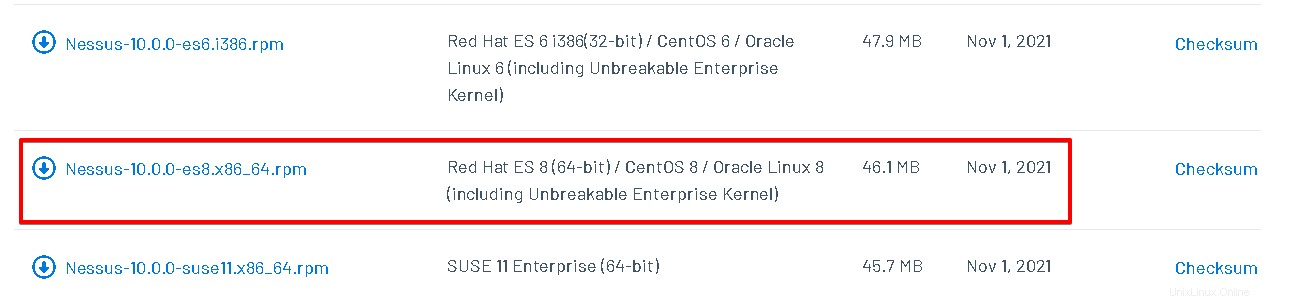
Die heruntergeladene Datei Nessus-10.0.0-es8.x86_64.rpm(Nessus-
Schritt 2:Nessus Vulnerability Scanner installieren
Um Nessus jetzt auf Ihrem CentOS-System zu installieren, gehen Sie zum Downloads-Verzeichnis, wo sich die heruntergeladene .rpm befindet Datei wurde gespeichert.
$ cd Downloads/
Installieren Sie es dann wie folgt:
$ sudo rpm -ivh Nessus-10.0.0-es8.x86_64.rpm
Geben Sie das sudo-Passwort ein. Danach beginnt es mit dem Herunterladen der Installationsdatei.
Der Screenshot unten zeigt die erfolgreiche Installation.
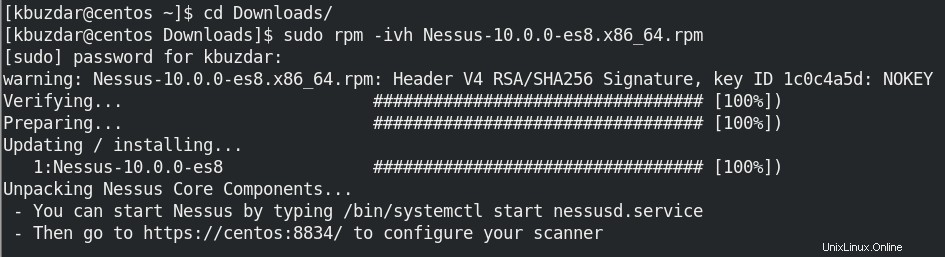
Schritt 3:Nessus starten und aktivieren
Verwenden Sie den folgenden Befehl, um den Nessus-Dienst zu starten:
$ sudo systemctl start nessusd.service
Um den Nessus-Dienst beim Systemstart zu aktivieren, verwenden Sie den folgenden Befehl:
$ sudo systemctl enable nessusd.service
Verwenden Sie den folgenden Befehl, um den Status des Nessus-Dienstes anzuzeigen:
$ sudo systemctl status nessusd.service

Schritt 4:Öffnen Sie den Nessus-Port in der Firewall
Die Nessus-Benutzeroberfläche wird auf Port 8834 ausgeführt . Wenn auf Ihrem System eine Firewall ausgeführt wird, müssen Sie diesen Port in Ihrer Firewall öffnen.
Verwenden Sie den folgenden Befehl, um Port 8834 in Ihrer Firewall zu öffnen:
$ sudo firewall-cmd --zone=public --add-port=8834/tcp --permanent
Nun der Befehl unten, um den Firewall-Dienst neu zu laden:
$ sudo firewall-cmd --reload
Mit diesem Befehl können Sie überprüfen, ob die Regel hinzugefügt wurde:
$ sudo firewall-cmd --zone=public -list-ports
Es sollte den Port 8843 in der Ausgabe auflisten.

Schritt 5:Nessus konfigurieren
Öffnen Sie nun Ihren Webbrowser und gehen Sie zu der folgenden Adresse:
https://ip-adresse:8834
Wobei IP-Adresse ist die IP-Adresse Ihres Servers, auf dem Nessus installiert ist.
Wenn die Seite geöffnet wird, sehen Sie die folgende Ansicht mit einer Warnung bezüglich einer unsicheren Verbindung. Klicken Sie auf Erweitert und klicken Sie dann auf Das Risiko akzeptieren und fortfahren.
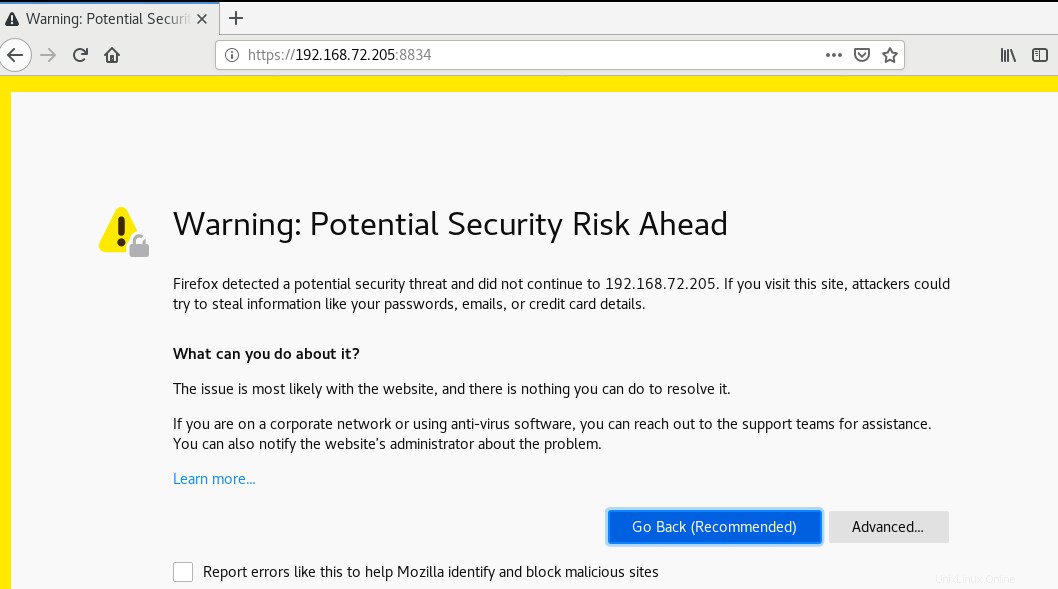
Dann erscheint die folgende Willkommensseite. Wählen Sie Nessus Essentials aus und klicken Sie auf Weiter .
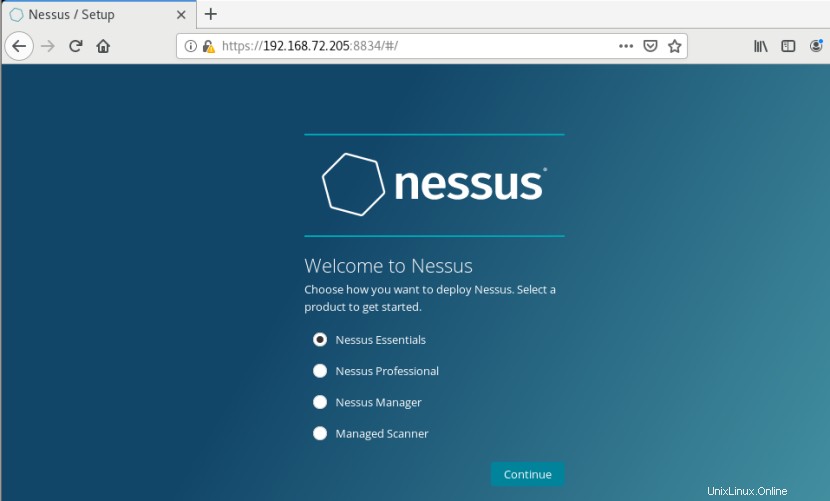
Jetzt müssen Sie sich registrieren, um den Nessus-Aktivierungscode zu erhalten. Geben Sie die erforderlichen Informationen ein und klicken Sie auf E-Mail . Anschließend wird Ihnen eine E-Mail mit einem Aktivierungscode zugesandt.
Wenn Sie bereits über einen Nessus-Aktivierungscode verfügen, klicken Sie auf Überspringen.
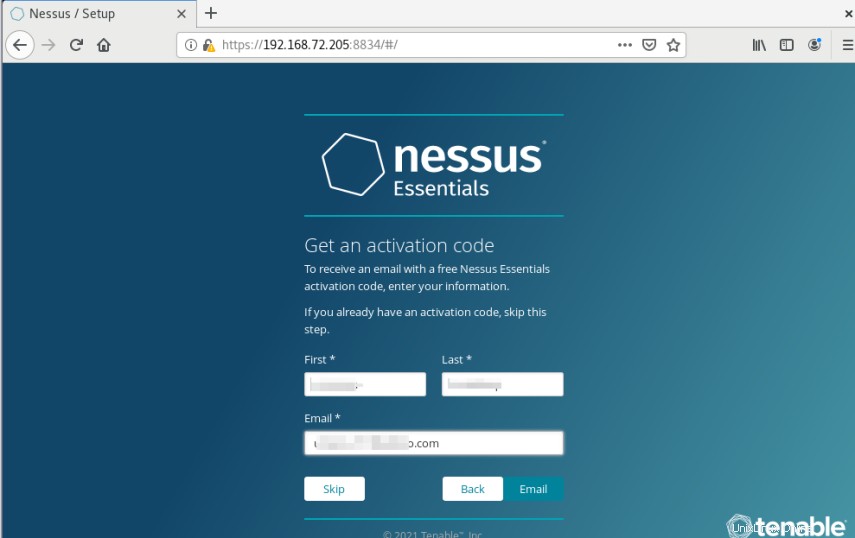
Geben Sie dann im folgenden Fenster den Aktivierungscode ein, den Sie in der E-Mail erhalten haben, und klicken Sie auf Weiter .
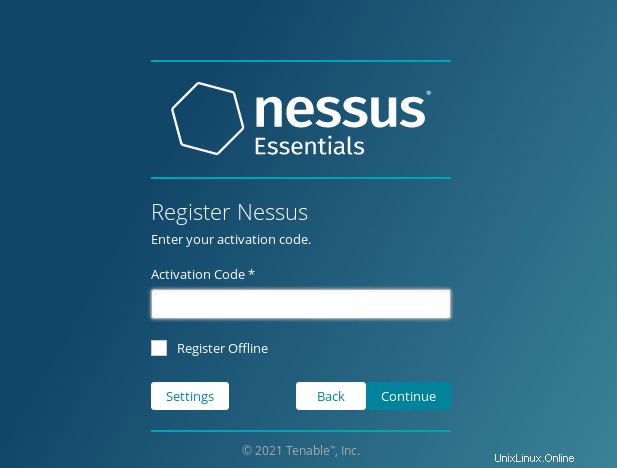
Erstellen Sie als Nächstes ein Administratorbenutzerkonto für Nessus. Klicken Sie anschließend auf Senden .
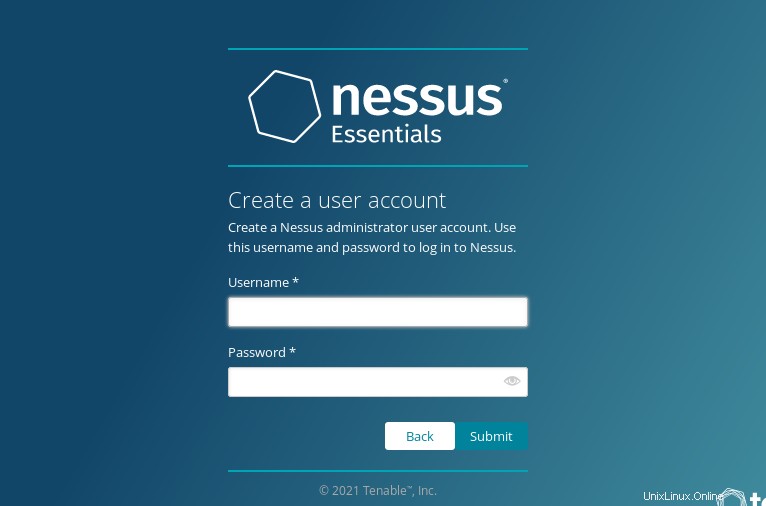
Dieser Vorgang wird einige Zeit in Anspruch nehmen.
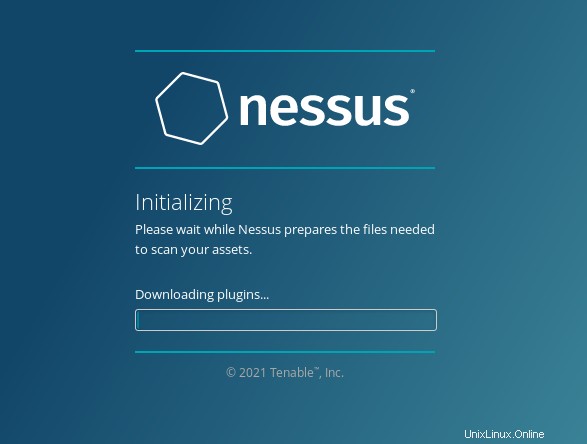
Nach Abschluss der Installation wird die Nessus-Anmeldeseite angezeigt. Melden Sie sich mit den zuvor erstellten Administrator-Anmeldeinformationen an. Nach der Anmeldung sehen Sie die folgende Nessus-Standardseite.
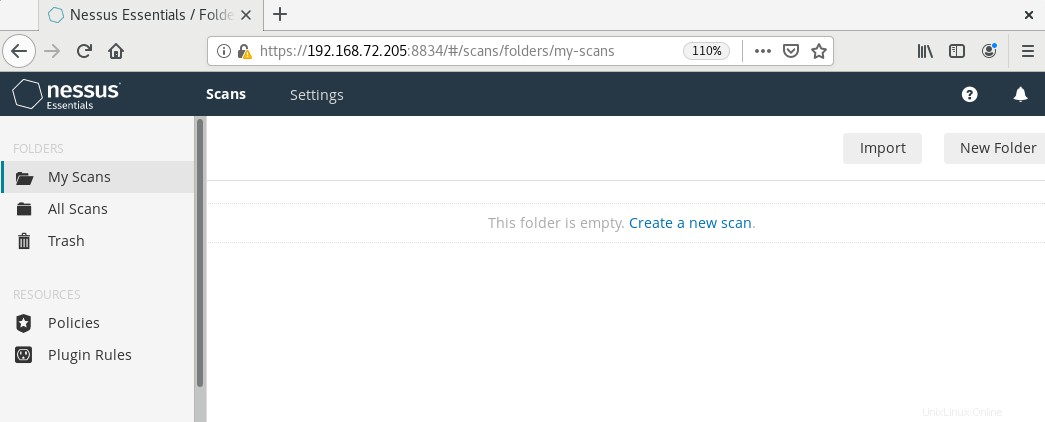
Jetzt können Sie den Nessus-Schwachstellen-Scanner verwenden und Scans auf Ihren Systemen ausführen.
Nessus deinstallieren
Falls Sie Nessus aus irgendeinem Grund deinstallieren müssen, können Sie dies wie folgt tun:
Stoppen Sie zunächst den Nessus-Dienst:
$ sudo systemctl stop nessusd.service
Suchen Sie dann den Namen des Nessus-Pakets, das auf Ihrem System installiert ist:
$ rpm -qa | grep Nessus
Der Befehl gibt den Namen des Nessus-Pakets aus.
Verwenden Sie dann rpm -e, um Nessus zu entfernen Befehl gefolgt vom Namen des Nessus-Pakets:
$ sudo rpm -e <Nessus-package-name>
In unserem Beispiel wäre es:
$ sudo rpm -e Nessus-10.0.0-es8.x86_64
Dadurch wird Nessus von Ihrem CentOS-System deinstalliert.
In diesem Beitrag haben wir den Schwachstellenscanner Nessus auf dem CentOS-System installiert und konfiguriert. Jetzt können Sie Scans auf Ihren Systemen durchführen, um Schwachstellen zu finden, die von Angreifern ausgenutzt werden können. Hier wird auch das Verfahren zum Deinstallieren von Nessus beschrieben, falls Sie es entfernen müssen. Weitere Informationen zu Nessus finden Sie in der offiziellen Dokumentation.